ניהול זכויות מידע (IRM) עוזר לך למנוע הדפסה, העברה או העתקה של מידע רגיש על-ידי אנשים לא מורשים. ההרשאות מאוחסנות במסמך שבו הן מאומתות על-ידי שרת IRM.
באמצעות IRM Microsoft 365, באפשרותך לנהל קבצי XML Paper Specification (.xps) ואת סוגי הקבצים Word הבאים:
-
מסמכים .doc , .docx
-
מסמך מותאם מאקרו .docm
-
Template .dot, .dotx
-
תבנית זמינה למאקרו .dotm
קביעת התצורה של המחשב לשימוש ב- IRM
כדי להשתמש ב- IRM ב- Microsoft 365, התוכנה הדרושה המינימלית היא Windows Rights Management Services (RMS) Client Service Pack 1 (SP1). מנהל המערכת של RMS יכול לקבוע את התצורה של פריטי מדיניות IRM ספציפיים לחברה המגדירים מי יכול לגשת למידע ואיזו רמת עריכה מותרת עבור הודעת דואר אלקטרוני.
לדוגמה, מנהל מערכת בחברה יכול להגדיר תבנית זכויות שנקראת "מידע סודי של החברה", המציינת שרק משתמשים בתוך התחום של החברה יכולים לפתוח הודעת דואר אלקטרוני שמשתמשת במדיניות זו.
הורדת הרשאות
בפעם הראשונה שאתה מנסה לפתוח מסמך עם הרשאה מוגבלת, עליך להתחבר לשרת רישוי כדי לאמת את האישורים שלך ולהוריד רשיון שימוש. רשיון השימוש מגדיר את רמת הגישה שלך לקובץ. תהליך זה נדרש עבור כל קובץ בעל הרשאה מוגבלת.
הורדת הרשאות דורשת ש- Microsoft 365 ישלח את האישורים שלך, כולל כתובת הדואר האלקטרוני, ומידע אודות זכויות ההרשאה שלך לשרת הרישוי. מידע הכלול במסמך אינו נשלח לשרת הרישוי.
הגבלת הרשאה לתוכן בקבצים
IRM מאפשר לך להחיל הגבלות על בסיס לפי משתמש, לפי קובץ או לפי קבוצה (הרשאות מבוססות קבוצה דורשות Active Directory).
לדוגמה, במסמך ש- Ranjit יוצר, הוא עשוי להעניק לאדל הרשאה לקרוא אותו אך לא לשנות אותו. ותן לאלכס הרשאה לערוך את המסמך. בנוסף, מיכל עשויה להחליט להחיל מגבלה של חמישה ימים על הגישה של אדל ואלכס למסמך.
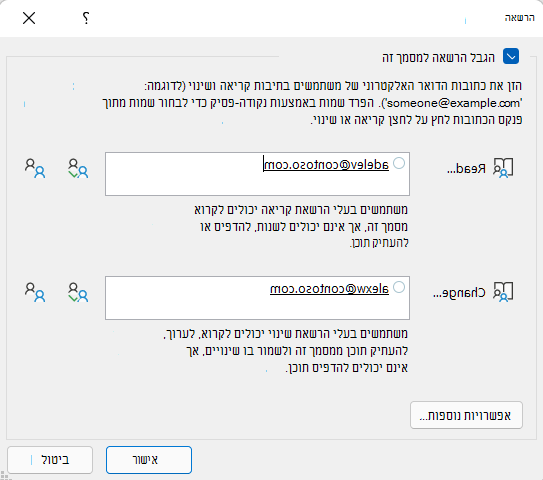
-
שמור את המסמך.
-
בחר את הכרטיסיה קובץ.
-
בחר מידע, בחר הגן על מסמך, הצבע על הגבל הרשאה לפי אנשים ולאחר מכן בחר גישה מוגבלת.
-
בתיבת הדו-שיח הרשאות, בחר הגבל הרשאה עבור מסמך זה ולאחר מכן הקצה את רמות הגישה הרצויות עבור כל משתמש.
הערה: הבחירות שלך עשויות להיות מוגבלות אם מנהל מערכת הגדיר מדיניות הרשאה מותאמת אישית שאנשים לא יכולים לשנות.
רמות הרשאה
-
קריאה משתמשים בעלי הרשאת קריאה יכולים לקרוא מסמך, אך אין להם הרשאה לערוך, להדפיס או להעתיק אותו.
-
שנה משתמשים בעלי הרשאת שינוי יכולים לקרוא, לערוך ולשמור שינויים במסמך, אך אין להם הרשאה להדפיס אותו.
-
שליטה מלאה למשתמשים בעלי הרשאת שליטה מלאה יש הרשאות עריכה מלאות, ויש להם אפשרות לבצע כל פעולה באמצעות המסמך שעורך יכול לבצע, כולל הגדרת תאריכי תפוגה עבור תוכן, מניעת הדפסה והענקת הרשאות למשתמשים.
לאחר שתוקף ההרשאה עבור מסמך פג עבור משתמשים מורשים, רק המחבר או משתמשים בעלי הרשאת שליטה מלאה יכולים לפתוח את המסמך. למחברים יש תמיד הרשאת שליטה מלאה.
-
כדי להעניק למישהו הרשאת שליטה מלאה, בתיבת הדו-שיח הרשאות, בחר אפשרויות נוספות ולאחר מכן, בעמודה רמת גישה, בחר את החץ ולאחר מכן בחר שליטה מלאה ברשימה רמת גישה.
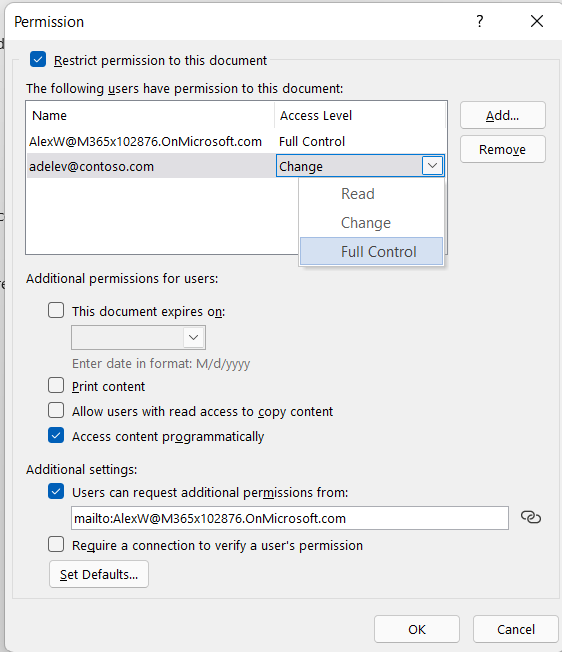
-
לאחר הקצאת רמות הרשאה, בחר אישור.
סרגל ההודעות מופיע, המציין שהמסמך מנוהל באמצעות זכויות. אם עליך לבצע שינויים כלשהם בהרשאות גישה במסמך, בחר שנה הרשאה.

אם מסמך בעל הרשאה מוגבלת מועבר לאדם לא מורשה, מופיעה הודעה עם כתובת הדואר האלקטרוני או כתובת אתר האינטרנט של המחבר, כדי שהאדם הלא מורשה יוכל לבקש הרשאה עבור המסמך.

אם המחבר בוחר שלא לכלול כתובת דואר אלקטרוני, משתמשים לא מורשים פשוט מקבלים הודעה המודיעה להם שהם אינם יכולים לגשת לקובץ.
הגדרת תאריך תפוגה עבור קובץ
-
פתח את הקובץ.
-
עבור אל קובץ.
-
בכרטיסיה מידע, בחר הגן על מסמך, הצבע על הגבל הרשאה לפי אנשים ולאחר מכן בחר גישה מוגבלת.
-
בתיבת הדו-שיח הרשאות, בחר בתיבת הסימון הגבל הרשאה עבור מסמך זה ולאחר מכן בחר אפשרויות נוספות.
-
תחת הרשאות נוספות עבור משתמשים, בחר בתיבת הסימון תוקף מסמך זה פג ב ולאחר מכן הזן תאריך.
-
בחר אישור פעמיים.
שימוש בחשבון משתמש אחר של Windows כדי לנהל קבצים באמצעות זכויות
-
פתח את המסמך, גליון העבודה או המצגת.
-
בחר את הכרטיסיה קובץ.
-
בכרטיסיה מידע, בחר הגן על מסמך, הצבע על הגבל הרשאה לפי אנשים ולאחר מכן בחר ניהול אישורים.
-
בצע אחת מהפעולות הבאות:
-
בתיבת הדו-שיח בחירת משתמש, בחר את כתובת הדואר האלקטרוני של החשבון שבו ברצונך להשתמש ולאחר מכן בחר אישור.
-
בתיבת הדו-שיח בחירת משתמש, בחר הוסף, הקלד את האישורים שלך עבור החשבון החדש ולאחר מכן בחר אישור פעמיים.
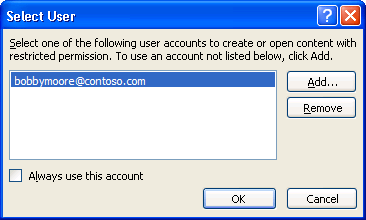
-
הצגת תוכן עם הרשאה מוגבלת
כדי להציג תוכן מנוהל זכויות שיש לך הרשאות לו באמצעות Microsoft 365, פשוט פתח את המסמך.
אם ברצונך להציג את ההרשאות שיש לך, בחר הצג הרשאה בסרגל ההודעות או בחר מסמך זה מכיל מדיניות 
IRM ב- Office עבור Mac מספק שלוש רמות הרשאה.
-
קריאה קריאה
-
שנה קריאה, עריכה, העתקה, שמירת שינויים
-
שליטה מלאה קריאה, עריכה, העתקה, שמירת שינויים, הדפסה, הגדרת תאריכי תפוגה עבור תוכן, הענקת הרשאות למשתמשים, גישה לתוכן באופן תוכניתי
בצע אחת מהפעולות הבאות:
הגדרה ידנית של רמות הרשאה
-
בכרטיסיה סקירה , תחת הגנה, בחר הרשאות ולאחר מכן בחר גישה מוגבלת.
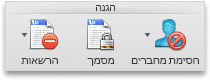
-
אם זו הפעם הראשונה שאתה ניגש לשרת הרישוי, הזן את שם המשתמש והסיסמה שלך עבור שרת הרישוי, ולאחר מכן בחר את תיבת הסימון שמור סיסמה ב- Mac OS keychain.
הערה: אם לא תבחר באפשרות שמור סיסמה ב- Mac OS keychain, ייתכן שיהיה עליך להזין את שם המשתמש והסיסמה שלך מספר פעמים.
-
בתיבות קריאה, שינוי או שליטה מלאה, הזן את כתובת הדואר האלקטרוני או שם של אדם או קבוצה של אנשים שברצונך להקצות להם רמת גישה.
-
אם ברצונך לחפש בפנקס הכתובות את כתובת הדואר האלקטרוני או השם, בחר

-
אם ברצונך להקצות רמת גישה לכל האנשים בפנקס הכתובות שלך, בחר הוסף את כולם

-
לאחר הקצאת רמות הרשאה, בחר אישור.
סרגל ההודעות מופיע ומציג הודעה שהמסמך כולל ניהול זכויות.
שימוש בתבנית כדי להגביל הרשאה
מנהל מערכת יכול להגדיר פריטי מדיניות IRM ספציפיים לחברה, אשר מגדירים מי יכול לגשת לרמות הרשאה למידע עבור אנשים. היבטים אלה של ניהול זכויות מוגדרים באמצעות תבניות השרת Active Directory Rights Management Services (AD RMS). לדוגמה, מנהל חברה יכול להגדיר תבנית זכויות שנקראת "חומר סודי של החברה", המציינת כי מסמכים המשתמשים במדיניות זו יכולים להיפתח רק על-ידי משתמשים בתוך התחום של החברה.
-
בכרטיסיה סקירה, תחת הגנה, בחר הרשאות ולאחר מכן בחר את תבנית הזכויות הרצויה.
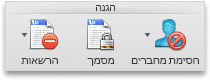
שינוי או הסרה של רמות הרשאה שהגדרת
אם החלת תבנית כדי להגביל הרשאה, לא תוכל לשנות או להסיר רמות הרשאה; שלבים אלה פועלים רק אם הגדרת רמות הרשאה באופן ידני.
-
בסרגל ההודעות, בחר שנה הרשאות.
-
בתיבה קריאה, שינוי ושליטה מלאה, הזן כתובת דואר אלקטרוני חדשה או שם של אדם או קבוצה של אנשים שברצונך להקצות להם רמת גישה.
-
כדי להסיר אדם או קבוצת אנשים מרמת גישה, בחר את כתובת הדואר האלקטרוני ולאחר מכן הקש DELETE.
-
כדי להסיר את כולם מרמת הרשאה, בחר הוסף את כולם

הגדרת תאריך תפוגה עבור קובץ מוגבל
מחברים יכולים להשתמש בתיבת הדו-שיח 'הגדרת הרשאות' כדי להגדיר תאריכי תפוגה עבור תוכן.
-
בכרטיסיה סקירה , תחת הגנה, בחר הרשאות ולאחר מכן בחר גישה מוגבלת.
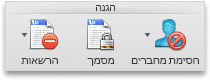
-
בחר אפשרויות נוספות ולאחר מכן בחר תוקף מסמך זה פג ב ולאחר מכן הזן את התאריך.
לאחר שפג תוקפה של הרשאת מסמך המוענקת לאנשים מורשים, רק המחבר או אנשים בעלי הרשאת שליטה מלאה יכולים לפתוח את המסמך.
אפשר לאנשים בעלי הרשאת שינוי או קריאה להדפיס תוכן
כברירת מחדל, לאנשים בעלי הרשאת שינוי או קריאה אין אפשרות להדפיס.
-
בכרטיסיה סקירה , תחת הגנה, בחר הרשאות ולאחר מכן בחר גישה מוגבלת.
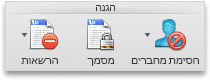
-
בחר אפשרויות נוספות ולאחר מכן בחר אפשר לאנשים בעלי הרשאת שינוי או קריאה להדפיס תוכן.
אפשר לאנשים בעלי הרשאת קריאה להעתיק תוכן
כברירת מחדל, לאנשים בעלי הרשאת קריאה אין אפשרות להעתיק תוכן.
-
בכרטיסיה סקירה , תחת הגנה, בחר הרשאות ולאחר מכן בחר גישה מוגבלת.
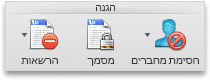
-
בחר אפשרויות נוספות ולאחר מכן בחר אפשר לאנשים בעלי הרשאת קריאה להעתיק תוכן.
אפשר לקבצי Script לפעול בקובץ מוגבל
מחברים יכולים לשנות הגדרות כדי לאפשר הפעלה של פקודות מאקרו של Visual Basic בעת פתיחת מסמך וכדי לאפשר לקבצי Script של AppleScript לגשת למידע במסמך מוגבל.
-
בכרטיסיה סקירה , תחת הגנה, בחר הרשאות ולאחר מכן בחר גישה מוגבלת.
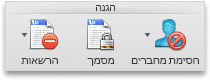
-
בחר אפשרויות נוספות ולאחר מכן בחר גישה לתוכן באופן תיכנותי.
דרישת חיבור כדי לאמת הרשאות
כברירת מחדל, אנשים צריכים לבצע אימות על-ידי התחברות לשרת AD RMS בפעם הראשונה שבה הם פותחים מסמך מוגבל. עם זאת, באפשרותך לשנות זאת ולדרוש מהם לבצע אימות בכל פעם שהם פותחים מסמך מוגבל.
-
בכרטיסיה סקירה , תחת הגנה, בחר הרשאות ולאחר מכן בחר גישה מוגבלת.
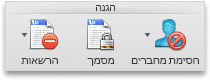
-
בחר אפשרויות נוספות ולאחר מכן בחר דרוש חיבור כדי לאמת הרשאות .
הסרת הגבלות
-
בכרטיסיה סקירה, תחת הגנה, בחר הרשאות ולאחר מכן בחר ללא הגבלות.
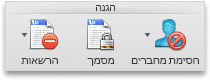
-
בתיבת הדו-שיח, בחר הסר הגבלות.
נושאים קשורים
הוספת אישורים כדי לפתוח קובץ או הודעה בעלי ניהול זכויות תבניות קובץ פועלות עם IRM
בגירסאות iOS של Microsoft 365, כל הקבצים המוגנים באמצעות IRM שתקבל ייפתחו אם תיכנס באמצעות חשבון בעל הרשאות לקובץ. בעת פתיחת קובץ המוגן באמצעות IRM, תראה סרגל מידע בחלק העליון שמציע לאפשר לך להציג את ההרשאות שהוקצו לקובץ זה.
אם אתה מנוי Microsoft 365 Azure Rights Management ומחלקות ה- IT שלך הגדירו כמה תבניות IRM לשימושך, באפשרותך להקצות תבניות אלה לקבצים ב- Office ב- iOS.
כדי להגן על קובץ, הקש על לחצן 
הערה: אם לחצן הגבל הרשאות אינו מופעל באפליקציה שלך, פתח כל מסמך קיים כלשהו שמוגן באמצעות IRM כדי לאתחל אותו.
בגירסאות Android של Microsoft 365, כל הקבצים המוגנים באמצעות IRM שתקבל ייפתחו אם נכנסת באמצעות חשבון בעל הרשאות לקובץ. בעת פתיחת קובץ המוגן באמצעות IRM, תראה סרגל מידע בחלק העליון שמציע לאפשר לך להציג את ההרשאות שהוקצו לקובץ זה.
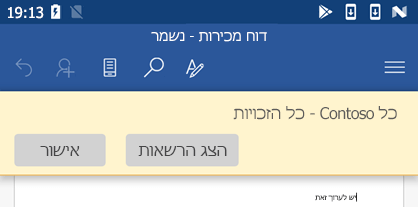
ניהול זכויות מידע (IRM) עוזר לבצע את הפעולות הבאות:
-
למנוע אפשרות שנמען לא מורשה של תוכן מוגבל יעביר, יעתיק, ישנה, ידפיס, יעביר בפקס, או ידביק את התוכן לשימוש לא מורשה
-
להגביל תוכן לכל יעד שאליו הוא נשלח
-
לספק תפוגת קבצים כך שלא תהיה עוד אפשרות להציג תוכן במסמכים לאחר פרק זמן שצוין
-
לאכוף מדיניות ארגונית המפקחת על השימוש בתוכן ועל הפצתו בתוך החברה
IRM אינו יכול למנוע מתוכן מוגבל:
-
מחיקה, גניבה או לכידה והעברה על-ידי תוכניות זדוניות, כגון סוסים טרויאניים, רושמי הקשות וסוגים מסוימים של תוכנות ריגול
-
אובדן או השחתה בשל הפעולות של וירוסי מחשבים
-
העתקה ידנית או הקלדה מחדש מתוך תצוגה במסך של נמען
-
צילום דיגיטלי (כאשר הוא מוצג על המסך) על-ידי נמען
-
העתקה באמצעות תוכניות לכידת מסך של ספקים חיצוניים










